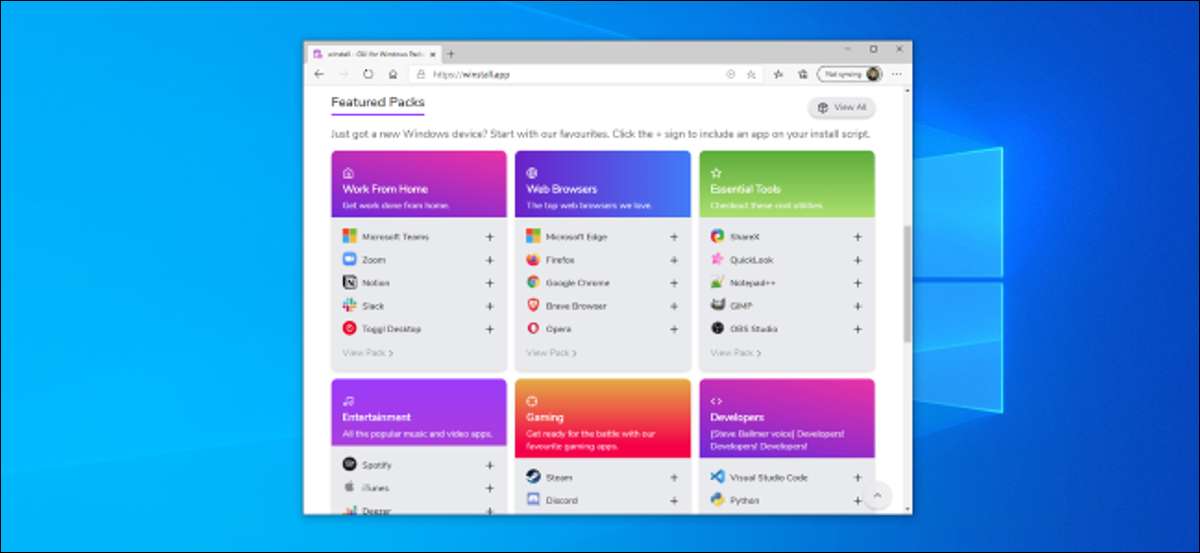
Microsoft má nové Windows Package Manager, který umožňuje instalaci aplikací z příkazového řádku. Mehedi Hassan je Winstall poskytuje snadný webovou aplikaci můžete použít rychle a snadno nainstalovat vaše oblíbené aplikace Windows pomocí několika kliknutí.
Jak to funguje: Winstall a Winget vysvětlil
Microsoft Windows Správce balíčků, také nazývané „Winget,“ vám umožní rychle stáhnout a nainstalovat jeden nebo více aplikací pomocí jediného příkazu. Je to hodně podobné Linux správce balíčků . Jak začátku listopadu 2020, Windows Package Manager je stále v náhledu formě a ještě není zahrnuta v systému Windows 10. Nicméně, to bude jeden den být stabilní a integrována do systému Windows 10.
To je skvělá zpráva, ale většina lidí nechce používat příkazový řádek, raději nainstalovat své aplikace pomocí grafického rozhraní. To je to, co Winstall, aplikace třetích stran, dělá. Vytvořil Mehedi Hassan, Winstall je webové rozhraní, které vám umožní vybrat si své oblíbené aplikace v prohlížeči. Na webových stránkách vám pak dává příkaz, který bude automaticky nainstalovat vybrané aplikace s Winget. Nemusíte vědět, jak Winget funguje, nebo napište příkaz sami.
Je to hodně podobné Ninite , Ale to používá Windows Package Manager.
Zde je jeden z důvodů, Winstall je skvělý: Nemusíte instalovat žádný další software. Je to webová stránka, která generuje příkaz, který pracuje s Windows Package Manager. Můžete vidět přesně to, co to dělá na počítači.
V budoucnu bude pravděpodobně další grafické rozhraní pro Windows Package Manager. Winstall je jen první populární.
PŘÍBUZNÝ: Jak používat systém Windows 10 je správce balíčků „Winget“
Jak nainstalovat své oblíbené aplikace S Winstall
Za prvé, budete muset nainstalovat Winget od Microsoftu . Není v něm instalován Winget, Winstall nebude fungovat. V budoucnu bude Winget je součástí systému Windows 10, a budete moci použít nástroje, jako Winstall na jakémkoliv PC bez jakéhokoliv nastavování.
S Windows Package Manager na počítači nainstalován, zamiřte do webové stránky Winstall . Pomocí vyhledávacího pole nebo procházet populární a představoval aplikace, přidání cokoliv aplikace chcete ve skriptu instalace.
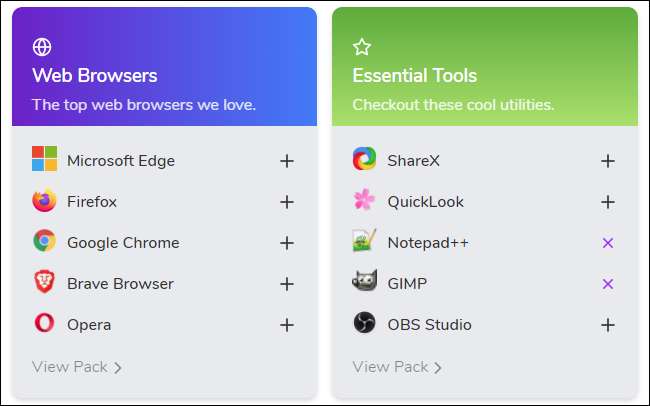
Jakmile jste si vybrali všechny své oblíbené aplikace na webové stránce, klikněte na tlačítko „Vytvořit skript“ v dolní části stránky.
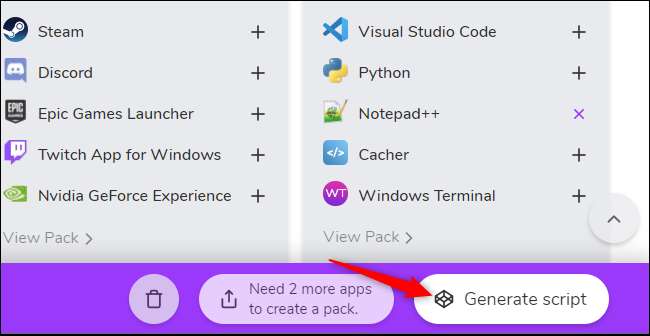
Na webových stránkách Winstall vám ukáže příkaz je třeba spustit instalaci aplikací. Si můžete prohlédnout kompletní seznam aplikací v dolní části této stránky. Můžete odebrat jakýkoli nechcete.
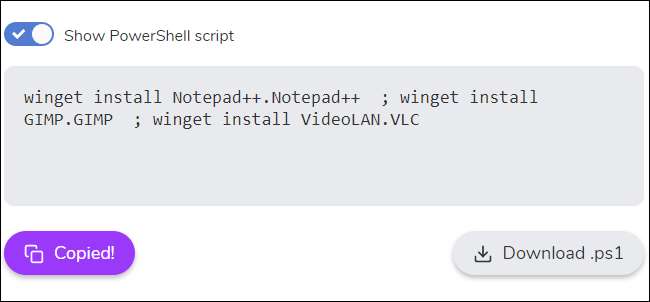
Chcete-li je nainstalovat, otevřete Windows Terminal , Příkazový řádek, nebo PowerShell okno. Například, můžete klepnout pravým tlačítkem myši na tlačítko Start nebo stisknutím klávesy Windows + X a zvolte „Windows PowerShell“ otevřít okno PowerShell. Nemusíte jej spustit jako správce.

Copy-paste příkaz z webové stránky do příkazového řádku prostředí a stiskněte Enter. (Pokud používáte PowerShell, je nutné vybrat „Zobrazit PowerShell skript“ na webových stránkách.)
Také si můžete stáhnout BAT nebo .ps1 soubor, pokud se vám líbí. Tohle je Soubor skriptu který bude automaticky spustit příkaz zobrazený na straně při poklepání na něj.
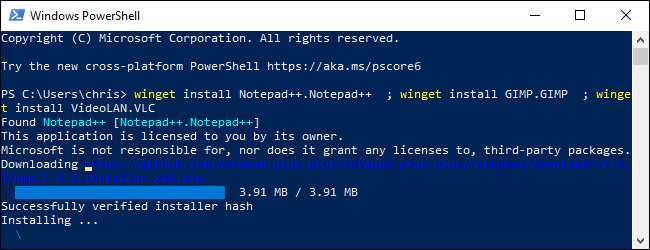
A je to-the Windows Package Manager automaticky nainstaluje aplikace vybrané v příkazovém řádku. Můžete je odinstalovat jako každá jiná aplikace z standardní ovládací panel nebo nastavení systému Windows.
PŘÍBUZNÝ: Nový Windows Terminal Is Ready; Zde je důvod, proč je to úžasné
Na webových stránkách Winstall má i další užitečné funkce, včetně schopnosti vytvořit si vlastní balíčky pro snadnou distribuci vašich oblíbených aplikací k ostatním lidem.
My jsme chtěli správné Package Manager pro Windows na dlouhou dobu, a my jsme nadšeni, že to, co jiné grafické řešení developer komunita Windows vytvoří v budoucnu.






